Reglas Resalte las celdas en cuadros de mando e informes de Excel
Puede utilizar el formato condicional para mejorar sus informes y cuadros de mando en Excel. Los escenarios de formato en la categoría Reglas Resalte las celdas, que se muestra en esta figura, le permiten destacar aquellas celdas cuyos valores cumplir una condición específica.
Lo que hay que recordar acerca de estos escenarios es que trabajan muy parecido a un IF ... THEN ... ELSE comunicado. Es decir, si se cumple la condición, la célula se formatea y si no se cumple la condición, la célula permanece intacta.
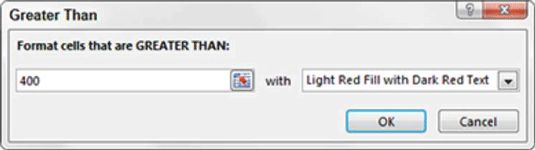
Los escenarios en la categoría Reglas Resalte las celdas son bastante auto-explicativo. He aquí un desglose de cada escenario:
Mas grande que: Este escenario le permite dar formato condicionalmente una celda cuyo valor es mayor que una cantidad especificada. Por ejemplo, usted puede decir Excel para dar formato a las celdas que contienen un valor mayor que 50.
Menos que: Este escenario le permite dar formato condicionalmente una celda cuyo valor es menos de una cantidad específica. Por ejemplo, usted puede decir Excel para dar formato a las celdas que contienen un valor de menos de 100.
Entre: Este escenario le permite dar formato condicionalmente una celda cuyo valor es entre dos cantidades dadas. Por ejemplo, usted puede decir Excel para dar formato a las celdas que contienen un valor entre 50 y 100.
Igual a: Este escenario le permite dar formato condicionalmente una celda cuyo valor es igual a una cantidad dada. Por ejemplo, usted puede decir Excel para dar formato a las celdas que contienen un valor que es exactamente 50.
Texto que contiene: Este escenario le permite dar formato condicionalmente una celda cuyo contenido contiene ningún tipo de un texto dado se especifica como criterio. Por ejemplo, usted puede decir Excel para dar formato a las celdas que contienen el texto "del Norte".
A Fecha Ocurriendo: Este escenario le permite dar formato condicionalmente una celda cuyo contenido contiene una fecha que ocurre en un período determinado en relación con la fecha de hoy. Por ejemplo, Ayer, Última semana, Último mes, el próximo mes, la semana próxima, y así sucesivamente.
Valores duplicados: Este escenario le permite dar formato condicional ambos valores duplicados y valores únicos en un determinado rango de celdas. Esta regla fue diseñado más para la limpieza de datos de cuadros de mando, lo que le permite identificar rápidamente ya sea duplicados o valores únicos en su conjunto de datos.
Tómese un momento para ir a través de un ejemplo de cómo aplicar uno de estos escenarios. En este sencillo ejemplo, resaltar todos los valores superiores a una determinada cantidad.
Para empezar, seleccione el rango de celdas a las que es necesario aplicar el formato condicional.
Elija el escenario mayor que se encuentra bajo la categoría Reglas Resalte las celdas se muestra en la siguiente figura.
Esto abre el cuadro de diálogo que se muestra en esta figura. En este cuadro de diálogo, la idea es definir un valor que activará el formato condicional.
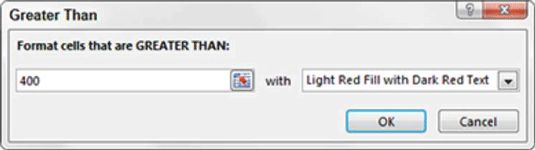
O escriba el valor (400 en este ejemplo) o hacer referencia a una celda que contiene el valor de disparo. También en este cuadro de diálogo, utilice el cuadro desplegable para especificar el formato que desea aplicar.
Haga clic en el botón Aceptar.
Inmediatamente, Excel aplica la regla de formato a las celdas seleccionadas, como se muestra en esta figura.
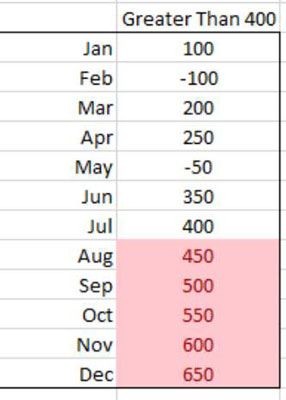
El beneficio de una regla de formato condicional es que Excel reevalúa de forma automática la regla cada vez que se cambia una célula (siempre que la célula tiene una regla de formato condicional aplicado a él). Por ejemplo, si usted fuera a cambiar cualquiera de los valores bajos de 450, el formato de este valor cambiará automáticamente porque todas las células en el conjunto de datos tienen el formato que se le aplica.






